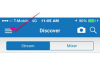Você não pode apresentar mais de cinco declarações de impostos federais eletronicamente.
Crédito da imagem: Ximagination / iStock / Getty Images
De acordo com o Contrato de Licença do Usuário Final da TurboTax, você pode instalar o software em todos os seus computadores. Se você comprar um novo computador, poderá instalar o software TurboTax nele. No entanto, observe que você deve transferir suas declarações de impostos para o segundo computador para evitar começar do zero. O TurboTax facilita a transferência desses arquivos; tudo que você precisa é uma unidade flash USB ou um CD. Evite enviar por e-mail as declarações de impostos para si mesmo; o e-mail não deve ser usado para transferir informações confidenciais.
Instalando o TurboTax
Passo 1
Feche todos os programas no novo computador. A Intuit aconselha você a desabilitar o firewall e o antivírus temporariamente.
Vídeo do dia
Passo 2
Insira o CD do TurboTax na unidade óptica do novo computador e clique em “Executar setup.exe”. Se você baixou sua cópia do TurboTax online, clique duas vezes no instalador. Clique em "Avançar" e em "Concordo" para concordar com o Contrato de Licença do Usuário Final.
etapa 3
Clique no botão "Alterar" e selecione uma pasta diferente se quiser instalar o software em outro lugar. Desmarque a caixa "Claro, conte comigo" se não quiser enviar relatórios de desempenho anônimos à Intuit. Clique em “Instalar” para instalar o software. O processo geralmente leva de três a cinco minutos.
Transferindo seus dados TurboTax
Passo 1
Inicie o TurboTax no computador antigo. Abra sua declaração de imposto de renda, clique em "Arquivo" e escolha "Salvar como" no menu.
Passo 2
Selecione a pasta de destino e digite um nome para o backup no campo "Nome do arquivo". Clique em "Salvar" para exportar sua declaração de impostos e feche o TurboTax.
etapa 3
Transfira o backup para o novo computador. Se o software já estiver instalado no segundo computador, clique duas vezes no arquivo para abri-lo no TurboTax para que você possa continuar trabalhando nele.
Dica
Abra o backup e certifique-se de não receber nenhuma mensagem de erro. Se você receber erros ao abrir o arquivo, crie um novo backup.
Reative seu antivírus e firewall se você os desabilitou antes de instalar o TurboTax.
Aviso
As informações neste artigo se aplicam a TurboTax Basic, Deluxe, Premier e Home & Business.